dns知识及在windows和linux下的配置
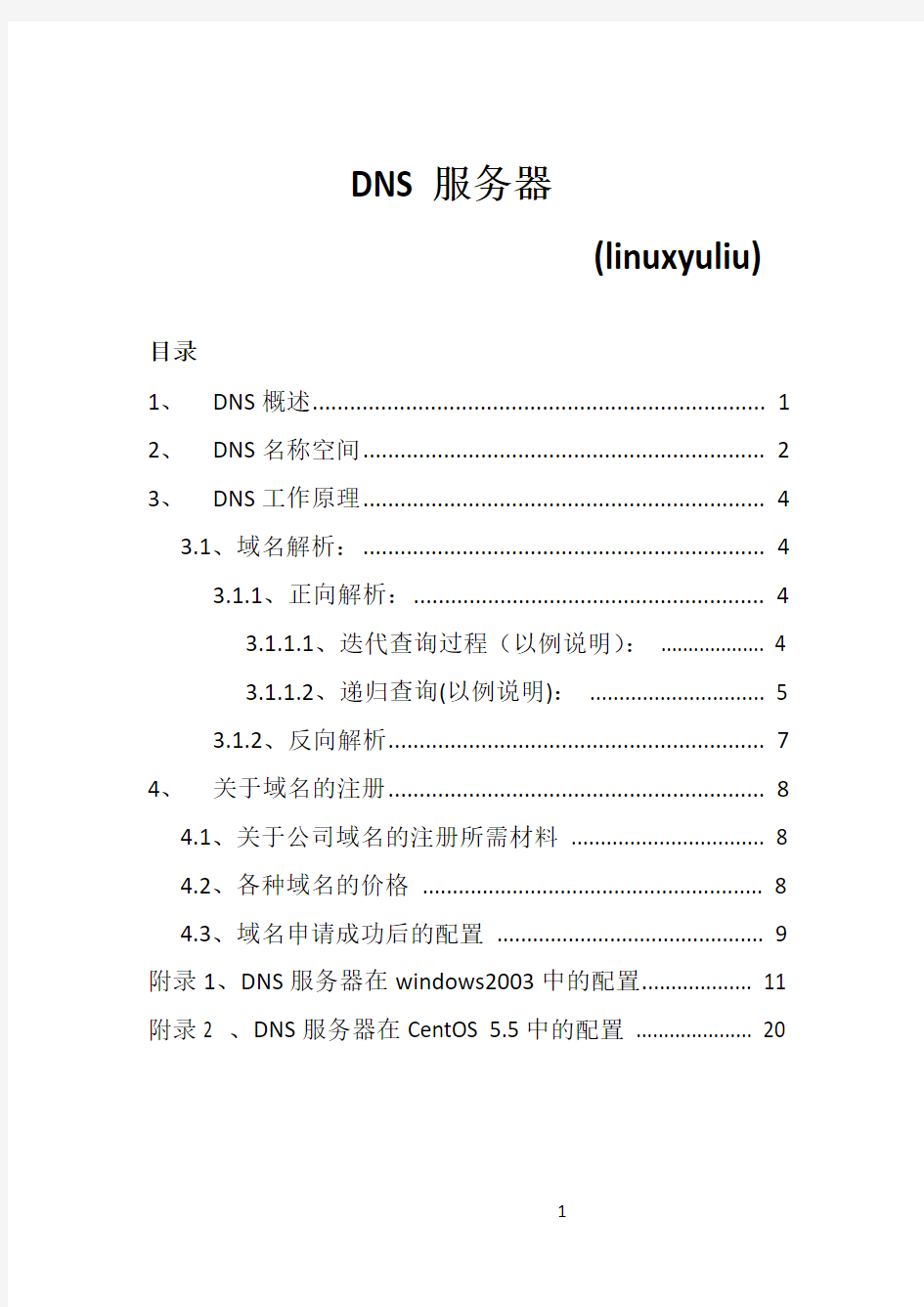

DNS服务器
(linuxyuliu)
目录
1、DNS概述 (1)
2、DNS名称空间 (2)
3、DNS工作原理 (4)
3.1、域名解析: (4)
3.1.1、正向解析: (4)
3.1.1.1、迭代查询过程(以例说明): (4)
3.1.1.2、递归查询(以例说明): (5)
3.1.2、反向解析 (7)
4、关于域名的注册 (8)
4.1、关于公司域名的注册所需材料 (8)
4.2、各种域名的价格 (8)
4.3、域名申请成功后的配置 (9)
附录1、DNS服务器在windows2003中的配置 (11)
附录2 、DNS服务器在CentOS 5.5中的配置 (20)
1
1、D NS概述
我们都知道,连接到Internet上的每台计算机都必须有一个IP 地址作为在该网络上的唯一标示,如同人们的身份证一样。网络上作为客户机的计算机的IP是可以更改的,而作为服务器的计算机的IP 是静态的。因为服务器需要向客户机提供各种服务,这样一来,客户机在向服务器发送请求之前必须要知道服务器的IP地址。
IP地址是由一串的数字组成,而人们对于数字并没有像对文字那样敏感。为了解决这个问题,人们提出了一种想法,即将服务器的IP 地址映射为有一定含义并容易记住的名字,用这样的一个主机名来代替枯燥的IP地址,这就是域名。这就像一个人的姓名和电话号码一样。人们更容易记住的是他的名字而不是他的电话号码。
DNS是domain name system(域名系统)的缩写,是指在Internet 中将域名映射为其对应的IP地址的机制。有了这个算法后,人们在访问服务器时就不用输入此服务器的IP地址了,直接在地址栏里输入此服务器的域名即可。例如我们需要访问百度时,只需要在地址栏里输入https://www.360docs.net/doc/fd1196612.html,,而没必要输入http://202.108.22.5。
1/ 26
2、D NS名称空间
DNS算法是由柏克莱大学开发的一套分层式管理主机对应IP的系统(Berkley Internet Name Domain,简称BIND)来实现的。该系统通过分层式的管理,可轻松的维护所有域名。
DNS域名系统在根域下将整个Internet划分为多个顶层,并为每个顶层规定了通用的顶级域名。每个顶层又会被分为多个子域,子域下面又有更详细的划分。这些组成了DNS的目录树结构,如下图所示:
图2.1 DNS目录树结构示意图
一个完整的域名从当前域向上到根域由. 连接,如
https://www.360docs.net/doc/fd1196612.html,。
根域是DNS结构的最上层,当下层的任何一台主机NDS服务器无法解析某个DNS名称时,便可以向根域DNS服务器寻求帮助。所有的已注册的主机,无论在什么位置,从根域的服务器依次往下层查找,就一定能解析到这台服务器的IP地址。
顶层域又可以分为表示国家的和其他的一些结构组织,如商业(com)、教育(edu)、政府(gov)、军事(mil )等。
第二层域是顶层域的进一步划分,如在cn域下又可以分为商业(com)、教育(edu)、政府(gov)等。这一层域是开放的,允许所有的人申请,名称由申请者自己定。比如有https://www.360docs.net/doc/fd1196612.html,. 所有这一层的域名是不允许重复的。
最后一层是子域层,又称主机层。这一层由各个域名管理员(dns 服务器的配置者)自己建立,不需要通过管理域名机构的批准。
在https://www.360docs.net/doc/fd1196612.html,例中,.cn域管理着所有https://www.360docs.net/doc/fd1196612.html,域内的主机,而https://www.360docs.net/doc/fd1196612.html,域又管理着https://www.360docs.net/doc/fd1196612.html,域内的所有主机。域名系统就是这样分层管理各自域内的主机。
3、D NS工作原理
3.1、域名解析:
说白了,DNS服务器就起到了一个域名解析的作用。而域名解析又分为正向解析和反向解析。
3.1.1、正向解析:
所谓正向解析就是将客户在地址栏中输入的域名(要访问的服务器的主机名)变换成要访问的服务器的IP地址,因为计算机之间只能识别IP地址,域名只是便于人们的记忆。
DNS解析域名的过程即是查询域名所对应的IP地址的过程,而查询的方式可分为迭代查询和递归查询。
3.1.1.1、迭代查询过程(以例说明):
当用户向指定的DNS服务器要求解析https://www.360docs.net/doc/fd1196612.html,的地址时,该服务器查看自己的缓存有没有这条访问记录。若存在访问记录,则把此地址对应的IP直接发送给用户,用户得到此IP地址后可直接访问https://www.360docs.net/doc/fd1196612.html,。如果该服务器没有访问记录,它会向根服务器询问“知道https://www.360docs.net/doc/fd1196612.html,的地址吗?”,根域名服务器会回复“这台服务器在.cn域下,去向它查询”。指定的DNS收到此回复后,会
按照提示向.cn域的DNS服务器查询https://www.360docs.net/doc/fd1196612.html,的地址。同样.cn域的服务器会告知本地DNS服务器https://www.360docs.net/doc/fd1196612.html, 域的DNS服务器的地址。这时,指定的DNS服务器会向https://www.360docs.net/doc/fd1196612.html, 询问https://www.360docs.net/doc/fd1196612.html, 的地址。得到https://www.360docs.net/doc/fd1196612.html,的地址。随后,指定的DNS服务器在https://www.360docs.net/doc/fd1196612.html,域的DNS服务器处得到了https://www.360docs.net/doc/fd1196612.html,的IP地址,并将该IP地址返给用户,用户得到https://www.360docs.net/doc/fd1196612.html,的IP地址后便可以访问该服务器了。
此查询过程如下图所示:
图3.1 DNS迭代查询过程示意图
3.1.1.2、递归查询(以例说明):
一台主机名为https://www.360docs.net/doc/fd1196612.html,的本地服务器请求访问
https://www.360docs.net/doc/fd1196612.html,。首先主机https://www.360docs.net/doc/fd1196612.html,会向它的上级域https://www.360docs.net/doc/fd1196612.html,的DNS服务器发送这个请求。此DNS服务器收到请求后会核对最近是否已经查找了https://www.360docs.net/doc/fd1196612.html,。如果历史记录有查找,则该名称会被缓存至本地并可以立即返回该IP地址给https://www.360docs.net/doc/fd1196612.html,。如果该DNS服务器没有相关记录,它就会发送请求到https://www.360docs.net/doc/fd1196612.html,域的DNS服务器。https://www.360docs.net/doc/fd1196612.html,域的DNS服务器同样会检查本地有没有访问记录。若没有相关记录,则会继续将请求沿目录树向上发送,此时是到.cn域的DNS服务器。因为https://www.360docs.net/doc/fd1196612.html,和https://www.360docs.net/doc/fd1196612.html,都在.cn域内管理,所以.cn域内的DNS服务器会知道https://www.360docs.net/doc/fd1196612.html,域DNS服务器IP。于是.cn域的DNS服务器会向https://www.360docs.net/doc/fd1196612.html,域的服务器查询https://www.360docs.net/doc/fd1196612.html,的地址;https://www.360docs.net/doc/fd1196612.html,域的服务器又会向https://www.360docs.net/doc/fd1196612.html,查询https://www.360docs.net/doc/fd1196612.html,的地址,而https://www.360docs.net/doc/fd1196612.html, 主机正是在https://www.360docs.net/doc/fd1196612.html,管理域中。因此,https://www.360docs.net/doc/fd1196612.html,中的服务器会将https://www.360docs.net/doc/fd1196612.html,的IP地址按目录树由下向上发送到.cn域中的DNS服务器,.cn域中的DNS服务器又按照目录树由上到下将https://www.360docs.net/doc/fd1196612.html,的IP地址一级一级发送,直至发送到https://www.360docs.net/doc/fd1196612.html,主机。https://www.360docs.net/doc/fd1196612.html,主机知道https://www.360docs.net/doc/fd1196612.html,主机的IP地址后,便可以访问了。
此查询过程如下图所示:
图3.2 DNS递归查询过程示意图
3.1.2、反向解析
反向解析实质是从IP地址到域名的查询。为了完成逆向解析,系统提供了一个特别的域,该特别的域称为逆向解析域.in-addr.arpa。有了这个逆向解析域后,要被解析的IP就会被表达成一种类似于域名的形式。例如要解析的IP地址是221.16.10.120,那么反向域名表达式为120.10.16.221.in-add.arpa。这种表达方式正好将IP地址倒序,因为域名结构是从子域到根域(由下到上),而IP地址是从网络号到主机号(由上到下)。
逆向解析实质上就是将IP地址表示成一个域名的形式,这样逆
向解析就可以像正向解析那样来进行。在反向查询时本地DNS服务器会首先向.in-addr.arpa域查询.221.in-add.arpa域,此时会返回一个ns记录。所谓ns记录即是用来指定该域名由哪个DNS服务器来进行解析的。本地DNS服务器在收到此ns记录后,会接着向ns记录中的服务器查询.16.221.in-addr.arpa域,此时同样会返回一个ns记录。按照这种查询方式一直进行下去,直到查询到主机120.10.16.221.in-add.arpa。
4、关于域名的注册
4.1、关于公司域名的注册所需材料
1、盖有申请单位公章的《域名注册申请表》原件,提醒注意:在
网站提交域名注册信息时,请确保域名注册人单位名称与《域名注册申请表》注册人组织名称一致。
2、企业营业执照或组织机构代码证(复印件)。
3、注册联系人的身份证明复印件(第二代身份证需要复印正反两
面),提醒注意:在网站提交域名注册信息时,请确保注册联系人姓名与《域名注册申请表》注册人姓名一致。
提交以上申请资料后,审核时间一般是5个工作日。
4.2、各种域名的价格
不同的域名价格是不一样的,下面是一些常用域名的价格(以万网的域名为例)。
4.3、域名申请成功后的配置
若要自己提供DNS解析服务,必须具备以下几个条件:
1、有合法的域名。
2、有自己的服务器。
3、有固定的IP地址。
有了以上必备的条件后,只需要将自己的域名解析到自己的服务器即可。关于此项操作,如果域名是在万网注册的,那么就要登录万网的域名自主管理系统,如下图:
图4.1万网域名自主管理系统截图
在自主管理登录区域输入已注册的域名和密码便可登录系统内部,然后边可以对自己的DNS进行修改(从万网的客服了解到,在万网购买域名后,他会提供相关的技术支持,包括将自己的域名解析到自己的服务器)。
在DNS服务器方面,最好将域名解析到两台服务器上,以便在一台服务器出现故障时,另一台服务器可继续为域名解析提供服务。
附录1、DNS服务器在windows2003中的配置
以下是在win2003系统里配置DNS服务器的详细过程
1、打开“开始”——“管理您的服务器”,会出现以下界面:
2、单击上面的“添加或删除角色”,下一步,出现此界面后选择
dns服务器:
3、几次下一步之后出现下面的界面:
此时选择第一项“创建正向查找区域”(所谓正向查询即是从域名解析到IP地址),两次下一步之后出现区域名称对话框,输入https://www.360docs.net/doc/fd1196612.html,(此处以https://www.360docs.net/doc/fd1196612.html,为例):
点击下一步:
4、下一步,为了安全选择“不允许动态更新”
5、接下来是配置转发器,设置转发器的作用是,当本地DNS服务
器不能解析客户机的请求时,将请求发到转发器中设置的DNS 服务器。此处,可以设置为ISP的DNS服务器。
6、设置完成后,完成DNS服务器的安装配置
此时打开DNS服务器,在正向查找区域内多了一个https://www.360docs.net/doc/fd1196612.html,区域文件。
7、右击https://www.360docs.net/doc/fd1196612.html,文件,选择新建主机后,会出现新建主机对话
框:
在此处输入主机名和IP地址后,点击添加主机后,提示成功添加主机。
现在正向查询区域建立完成,接下来建立反向查询区域(所谓反向查询既是从IP到域名的解析)。
8、创建反向查询区域的过程与创建正向查询区域相似,直到“选
择您想创建的查询区域”时,选择“反向查找区域”:
9、点击下一步之后,要求输入网络ID,由于需要解析的网段是
192.168.1.0/24,因此,网络ID要输入192.168.1即可。
10、下一步后,会自动创建一个反向区域文件:
下一步:
其他的设置参照前面正向查询区域创建的过程。创建完成后发
现在反向查找区域中多了一个文件(192.168.1.x subnet)。
到此,正、反向查询区域文件创建完成。
11、最后一步,在反向查找区域中新建指针:
右击反向查找区域中的192.168.1.x subnet 文件--新建指针,设置好主机号和主机名(既是前面创建的区域名称前面加上
WWW)后确定!
现在,整个DNS已配置完毕。下面来测试一下DNS的配置结果。
开始-运行-cmd后,在弹出的对话框里输入测试命令nslookup,然后分别进行正、反向解析,测试结果如下:
正、反解析成功!
